Permet de réaliser une copie en changeant une certaine couleur de l'original en une autre couleur. Il est possible de convertir jusqu'à quatre couleurs en même temps.
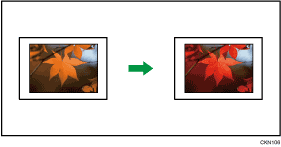
![]() Appuyez sur [Pleine couleur].
Appuyez sur [Pleine couleur].
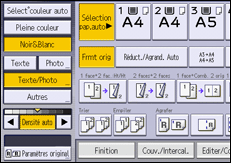
![]() Appuyez sur [Éditer/Couleur].
Appuyez sur [Éditer/Couleur].
![]() Appuyez sur [Couleur].
Appuyez sur [Couleur].
![]() Appuyez sur [Conversion couleur].
Appuyez sur [Conversion couleur].
![]() Sélectionnez un élément de [Conversion 1] vers [Conversion 4].
Sélectionnez un élément de [Conversion 1] vers [Conversion 4].
![]() Sélectionnez la couleur devant être convertie.
Sélectionnez la couleur devant être convertie.
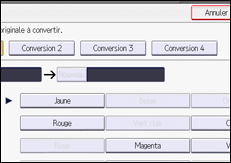
![]() Sélectionnez la nouvelle couleur.
Sélectionnez la nouvelle couleur.
Vous pouvez ajuster la densité de la couleur en quatre étapes.
Pour sélectionner la couleur utilisateur, appuyez sur [Coul. utilisateur] puis sélectionnez la couleur.
Pour modifier deux couleurs ou plus, répétez les étapes 5 à 7.
![]() Appuyez trois fois sur [OK].
Appuyez trois fois sur [OK].
![]() Placez les originaux, puis appuyez sur la touche [Départ].
Placez les originaux, puis appuyez sur la touche [Départ].
![]()
Les valeurs du compteur pleine couleur augmenteront.
La largeur de la couleur à convertir peut être ajustée sur cinq niveaux. Lorsque la largeur de la couleur est définie sur [Plus large] sous [Sensibilité couleur] dans Outils utilisateur et que rouge a été défini, les couleurs proches de l'orange et du violet seront converties. Vous pouvez modifier le paramètre. Pour plus d'informations, voir Régler image couleur.
Les couleurs utilisateur doivent être enregistrées à l'avance. Pour plus d'informations sur la façon d'enregistrer une couleur utilisateur, voir Enregistrement des couleurs utilisateur.
